
สารบัญ:
- ผู้เขียน John Day [email protected].
- Public 2024-01-30 13:04.
- แก้ไขล่าสุด 2025-01-23 15:12.

ยินดีต้อนรับ! สิ่งที่คุณต้องการคืออุปกรณ์ตามรายการด้านล่างและบัญชีบน makecode.adafruit.com สนุก!
เสบียง
แผ่นดิสก์ประสบการณ์การเล่นละครสัตว์
โปรแกรมคอมพิวเตอร์ที่ MakeCode.adafruit.com
สาย USB
สักหลาด (เขียวเข้ม เขียวกลาง เขียวอ่อน หรือสีอื่นๆ)
สตริง (สีน้ำเงินเข้ม เขียวอ่อน เหลือง หรือสีอื่นๆ)
เข็ม
ก้อนแบตเตอรี่
แบตเตอรี่ AAA 3 ก้อน
กรรไกร
วงยืดหยุ่น
ขั้นตอนที่ 1: ออกแบบโปรแกรม CPX ของคุณ
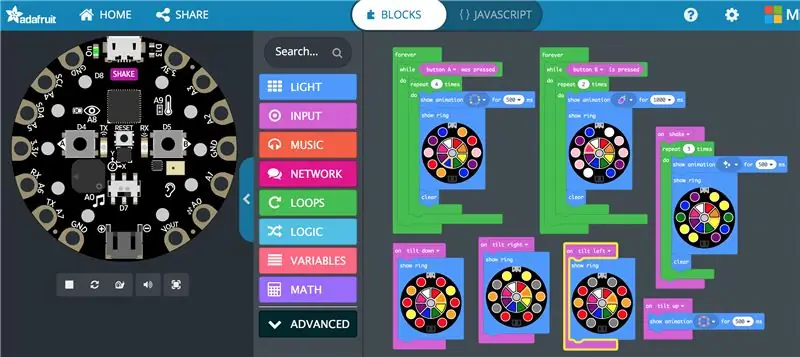
ประการแรก ฉันกำหนดการตอบสนองที่แตกต่างกันสำหรับการกระทำต่อไปนี้: กดปุ่ม "A" กดปุ่ม "b" เอียงขึ้น เอียงลง เอียงซ้าย เอียงขวา และเขย่า คุณสามารถทดสอบคำสั่งบนดิสก์ CPX เสมือนทางด้านซ้าย
บันทึกไฟล์ที่ด้านล่างของหน้าจอ
ขั้นตอนที่ 2: ตั้งโปรแกรม CPX Disc ของคุณ

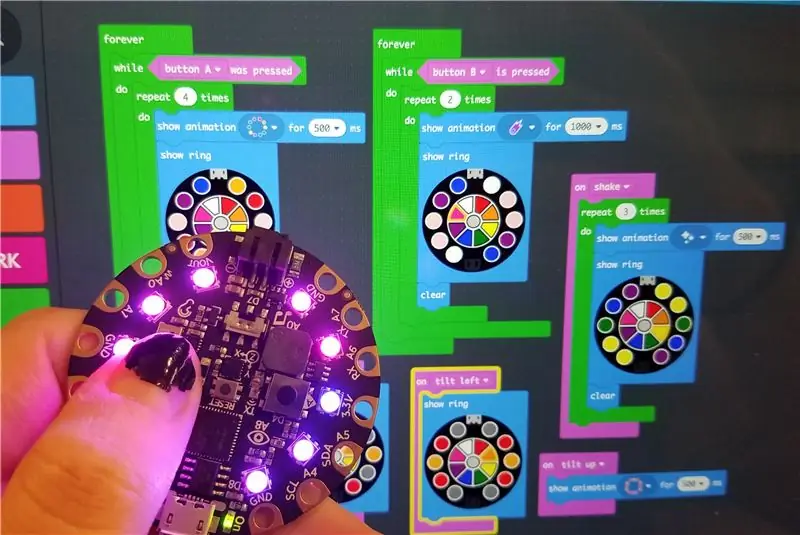

จากนั้นเสียบดิสก์ CPX ของคุณเข้ากับคอมพิวเตอร์ด้วยสาย USB คลิก "รีเซ็ต" ตรงกลางจนกว่าไฟจะเปลี่ยนเป็นสีเขียว จากนั้น ไอคอนดิสก์ CPX ควรปรากฏขึ้นบนเดสก์ท็อป และดิสก์ควรได้รับการเขียนโปรแกรมฟรี
บนเบราว์เซอร์ คลิก "ดาวน์โหลด" บนไฟล์ที่บันทึกไว้ ที่ด้านบนขวา ให้คลิกปุ่ม "ดาวน์โหลด" และคลิกขวาที่ไฟล์ - คลิก "แสดงใน Finder" เมื่อไฟล์ถูกเน้นใน Finder ให้คลิกขวาแล้วคลิก "คัดลอก _" จากนั้นไปที่เดสก์ท็อปคลิกขวาแล้วเลือก "วาง"
ตอนนี้คุณควรมีสำเนาของไฟล์การเขียนโปรแกรมบนเดสก์ท็อป และสามารถเห็นไอคอนดิสก์ CPX บนเดสก์ท็อปได้ ลากไฟล์การเขียนโปรแกรมไปไว้เหนือไอคอนดิสก์ CPX และไฟสีเขียวจะดับลง นั่นแสดงว่าควรได้รับโปรแกรมแล้ว ทดสอบปุ่ม "A" และ "B" แล้วลองเขย่าและเอียงแผ่นดิสก์เพื่อทดสอบการเขียนโปรแกรม
ขั้นตอนที่ 3: สร้าง Turtle Shell ของคุณ

ในตัวอย่างนี้ ฉันสร้างส่วนบนของเปลือกหอยโดยเย็บวงกลมสักหลาดสีเขียวอ่อนที่เล็กกว่าเข้ากับขอบด้านในของชิ้นส่วนสักหลาดรูปวงแหวนสีเขียวเข้มที่ใหญ่กว่า คุณไม่ต้องการให้ผ้าสักหลาดเป็นชั้น 2 ชิ้นเพราะต้องการให้แสงส่องผ่านผ้าสักหลาด
จากนั้นฉันได้เพิ่มการออกแบบเปลือกเต่าของฉันเอง รู้สึกอิสระที่จะใช้เสรีภาพในการสร้างสรรค์! เมื่อคุณทำเช่นนี้ ให้วางแผนว่าคุณต้องการให้ตัวบ่งชี้ปุ่ม "A" และ "B" อยู่ที่ใด ของฉันจะอยู่ตรงกลางวงกลม แบ่งออกเป็นสองส่วน ดูขั้นตอนต่อไปนี้สำหรับผลลัพธ์สุดท้าย
ขั้นตอนที่ 4: การแนบดิสก์ CPX และ Shell


ด้วยสักหลาดอีกชิ้นหนึ่ง ลากเส้นตามรูปร่างทรงกลมของเปลือกหอยแล้วตัดออก วางแผ่นสักหลาดทรงกลมนี้ไว้ใต้เปลือกที่คุณเย็บ และเริ่มเย็บวงแหวนรอบนอกสีเขียวเข้มเข้ากับชิ้นส่วนสักหลาดที่อยู่ด้านล่าง คุณสามารถรวมการออกแบบเปลือกนอกในช่วงนี้ เมื่อเย็บทั้งสองชิ้นเข้าด้วยกันครึ่งทางแล้ว ให้วางแผ่นดิสก์อย่างระมัดระวังภายในเพื่อให้ปุ่มต่างๆ อยู่ในแนวเดียวกับการออกแบบ จากนั้นเย็บปิดเปลือกอย่างระมัดระวัง คุณได้ใส่แผ่นดิสก์ CPX ไว้ในการออกแบบเชลล์ของคุณแล้ว!
สำหรับร่างกาย: ร่างร่างเต่าของคุณที่อยู่ใต้กระดอง แล้วตัดออก (โดยคว่ำเครื่องหมายปากกาลง) ติดกระดองเข้ากับส่วนบนของร่างกายในสองจุด โดยปล่อยให้พื้นที่ที่เหลือเข้าถึงได้เพื่อเย็บส่วนล่างของเต่าขึ้นไปด้านบนในภายหลัง (ระหว่างขั้นตอนที่ 6)
ขั้นตอนที่ 5: การติดชุดแบตเตอรี่
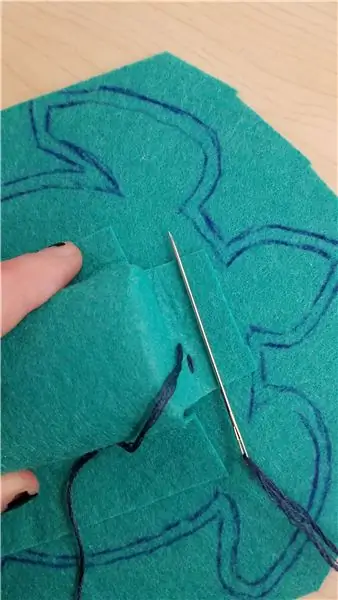


ตอนนี้ คุณจะสร้างส่วนประกอบพื้นฐานของร่างกายเต่า ซึ่งจะเก็บแบตเตอรี่ไว้ที่ "ท้อง" ของเต่า ขั้นแรก ให้แกะดูรูปร่างของเต่าบนผ้าสักหลาดอีกชิ้นหนึ่ง จากนั้น สร้างเส้นขอบเล็กๆ รอบโครงร่างนี้ นี่คือสิ่งที่คุณจะเย็บเข้ากับส่วนประกอบเต่าตัวอื่นในที่สุด ก่อนอื่นเราจะติด "กระเป๋า" ของแบตเตอรี่เข้ากับผ้าสักหลาด
ตัดผ้าสักหลาดสี่เหลี่ยมออกแล้ววางทับแบตเตอรี่และโครงร่างเต่าเพื่อหาตำแหน่ง เมื่อคุณพบบริเวณที่จะใส่แบตเตอรี่ได้แล้ว ให้ตัดส่วนที่เป็นสี่เหลี่ยมจัตุรัสออกเพื่อให้สักหลาดพอดีกับทุกด้านของด้านหลังของแบตเตอรี่ และเริ่มเย็บด้านหนึ่งเข้ากับผ้าสักหลาด (ภาพที่ 1) คุณไม่จำเป็นต้องใส่แบตเตอรี่ให้อยู่กับที่ในระหว่างกระบวนการเย็บชุดแบตเตอรี่ทั้งหมด เพียงใส่กลับเข้าไปใหม่เป็นครั้งคราวเพื่อให้แน่ใจว่าใส่ได้พอดี คุณยังต้องการเย็บแถบยางยืดที่ด้านบนและด้านล่างของกระเป๋าด้วยเย็บหลายเข็มที่ปลายแต่ละด้านของแถบยางยืด - ไม่แน่นเกินไป แค่พอให้แบตเตอรี่อยู่กับที่เมื่ออยู่ด้านใน (ภาพที่ 2 และ 3).
ขั้นตอนที่ 6: เย็บส่วนประกอบทั้งสองเข้าด้วยกัน

ตอนนี้คุณมีแผ่นดิสก์ CPX เปลือกและตัวเครื่องที่ด้านหนึ่ง และแบตเตอรี่และ "ท้อง" เต่าอยู่อีกด้านหนึ่ง สิ่งที่คุณจะทำคือวางอันหนึ่งทับกันเพื่อให้มีขอบเล็กน้อยเมื่อมองจากด้านบน และเย็บเข้าด้วยกัน
ขั้นตอนที่ 7: เปิดและสนุก



ตอนนี้คุณสามารถถอดแบตเตอรี่และเปิดสวิตช์ได้แล้ว! ทดสอบคำสั่งต่างๆ ทั้งหมดโดยกดเปลือกแล้วเขย่าและเอียงเต่า แล้วสนุกได้เลย!
แนะนำ:
MAGICAL Cat Feeder: 8 ขั้นตอน

เครื่องให้อาหารแมวมหัศจรรย์: CAT LIVES MATTER
ภาพเคลื่อนไหว Mood Light & Night Light: 6 ขั้นตอน (พร้อมรูปภาพ)

Animated Mood Light & Night Light: มีความหลงใหลในแสง ฉันจึงตัดสินใจเลือก PCB แบบแยกส่วนขนาดเล็กที่สามารถใช้สร้างการแสดงแสง RGB ได้ทุกขนาด เมื่อทำ PCB แบบแยกส่วน ฉันสะดุดกับความคิดที่จะจัดเรียงพวกมันเป็น
ดึง Light - Light Module โดยใช้ Neopixel & Pull Up Switch: 6 ขั้นตอน (พร้อมรูปภาพ)

ดึงโมดูล Light - Light โดยใช้ Neopixel & Pull Up Switch: คุณสมบัติของโมดูล Light Arduino Uno Hardware & ตู้ซื้อจากอินเทอร์เน็ต Neopixel & แหล่งจ่ายไฟที่ยืมมาจาก School of Informatics & การออกแบบผลิตภัณฑ์ โมดูลไฟควบคุมโดยแหล่งจ่ายไฟ ทุกฟังก์ชั่นควบคุมผ่าน
LittleBits Magical Marble Sorting Machine: 11 ขั้นตอน (พร้อมรูปภาพ)

LittleBits Magical Marble Sorting Machine: คุณเคยต้องการจัดเรียงลูกหินหรือไม่ จากนั้นคุณสามารถสร้างเครื่องนี้ได้ คุณจะไม่ต้องสับเปลี่ยนถุงลูกแก้วอีกต่อไป! เป็นเครื่องคัดแยกหินอ่อนมหัศจรรย์ โดยใช้เซ็นเซอร์สีจาก Adafruit พิมพ์ TCS34725 และ Leonardo Arduino จาก
เรียนรู้การเขียนโค้ดโดยใช้ Python Turtle: 4 ขั้นตอน

เรียนรู้การเขียนโค้ดโดยใช้ Python Turtle: ในบทช่วยสอนนี้ เราจะแนะนำโลกแห่งความสนุกในการเขียนโค้ดโดยใช้ Python โดยเฉพาะ Turtle Library เราถือว่าคุณไม่มีประสบการณ์ในการเขียนโค้ดมาก่อน หากคุณสนใจเรียนรู้เพิ่มเติม เราขอแนะนำให้คุณอ่านหนังสือของผู้แต่ง:https://www.amazo
